Configurazione del certificato per le comunicazioni crittografate
Questa sezione descrive la procedura di accesso a questo software utilizzando la comunicazione crittografata.
Informazioni sul certificato per le comunicazioni crittografate
Se si esegue l'accesso a questo software subito dopo l'installazione, viene visualizzato un avviso di sicurezza nel browser web. Il motivo è che le informazioni univoche relative al computer su cui è installato questo software non sono contenute nel certificato incluso nel software. In tal caso, le comunicazioni risultano ancora crittografate. Per fare in modo che l'avviso non venga più visualizzato, è necessario creare un certificato autorizzato e registrarlo nel computer.
Quando si utilizza il certificato incluso in questo software
Se nel browser web compare un avviso, seguire la procedura indicata qui sotto per accedere a questo software.
NOTA |
In base al browser web, potrebbe essere visualizzato un avviso ogni volta che si accede a questo software. |
Chrome
1. Fare clic su [Avanzate].
2. Fare clic su [Procedi su <URL o nome> (non sicuro)].
Edge
1. Fare clic su [Avanzate].
2. Fare clic su [Continua con <URL o nome> (non sicuro)].
Firefox
1. Fare clic su [Avanzate].
2. Fare clic su [Accetta il rischio e continua].
Quando si utilizza un certificato autorizzato
Seguire la procedura indicata qui sotto per utilizzare un certificato autorizzato.
Preparazione all'utilizzo di un certificato
1.
Creare un certificato autorizzato per il computer in cui è installato il Manager di questo software.
Creare un certificato adatto in base al tipo di certificato.
2.
Registrare il certificato nell'archivio dedicato.
Accedere al computer su cui è installato il Manager come utente con privilegi di amministratore.
Fare clic con il tasto destro sul menu Start e selezionare [Esegui].
Digitare "certlm.msc" in [Apri] e fare clic su [OK].
Se si apre la schermata [Controllo account utente], fare clic su [Sì].
A sinistra della schermata [certlm - [Certificati - Computer locale]], fare clic con il tasto destro sulla cartella a cui si desidera aggiungere il certificato.
Selezionare una cartella adatta in base al tipo di certificato creato.
Selezionare [Tutte le attività] > [Importa].
Seguire le istruzioni a schermo per registrare il certificato sul computer.
Configurazione del certificato
Abilitare un certificato registrato in un computer per essere utilizzato da questo software. È possibile utilizzare uno dei seguenti metodi.
Configurazione di un certificato tramite lo strumento
Configurare le seguenti impostazioni per consentire a questo software di utilizzare un certificato registrato in un computer.
Accedere al computer su cui è installato il Manager come utente con privilegi di amministratore.
Avviare il prompt dei comandi in Windows con privilegi di amministratore.
Nel prompt dei comandi, spostarsi fino alla seguente directory in cui si trova il file eseguibile dello strumento:
%ProgramFiles%\Canon\EMC\Manager\bin
Eseguire il seguente comando.
ChangeHttpsCertificate.exe
Immettere il numero dell'archivio certificati e premere il tasto Invio.
Immettere il numero del certificato e premere il tasto Invio.
Verificare le informazioni visualizzate e premere il tasto “Y”.
Il servizio di questo software viene riavviato.
Accedere a questo software da un browser web e verificare che l'avviso non venga più visualizzato.
Configurazione manuale di un certificato
Configurare le seguenti impostazioni per consentire a questo software di utilizzare un certificato registrato in un computer.
1.
Copiare le informazioni del certificato.
Nella schermata [certlm - [Certificati - Computer locale]], fare doppio clic sul certificato registrato.
Fare clic sulla scheda [Dettagli] nella schermata [Certificato].
Selezionare [Identificazione personale] nell'elenco [Campo] e copiare la stringa visualizzata in fondo alla schermata.
Incollare la stringa copiata su un file di testo e salvarlo.
Chiudere la schermata [Certificato] e la schermata [certlm - [Certificati - Computer locale]].
2.
Aggiungere le informazioni sul certificato al file di definizione di questo software.
Accedere al computer su cui è installato il Manager come utente con privilegi di amministratore.
Aprire il blocco note con privilegi di amministratore.
Se si apre la schermata [Controllo account utente], fare clic su [Sì].
Aprire il seguente file nel blocco note.
%ProgramFiles%\Canon\EMC\Manager\ManagementConsoleService.exe.config
Aggiungere la seguente riga come elemento figlio di <appSettings>.
<add key="CertThumbPrint" value="<Identificazione personale>" />
<Identificazione personale> è la stringa di identificazione personale salvata nella fase 1.
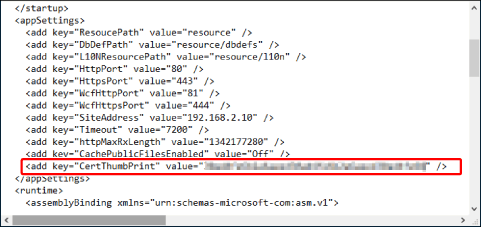
NOTA |
La stringa di identificazione personale può essere inserita così com'è, anche se include degli spazi. |
Salvare il file.
3.
Riavviare il servizio per questo software.
Dal menu Start, aprire [Strumenti di amministrazione Windows] > [Servizi].
Riavviare il seguente servizio.
Canon Management Console Manager
4.
Accedere a questo software da un browser web e verificare che l'avviso non venga più visualizzato.